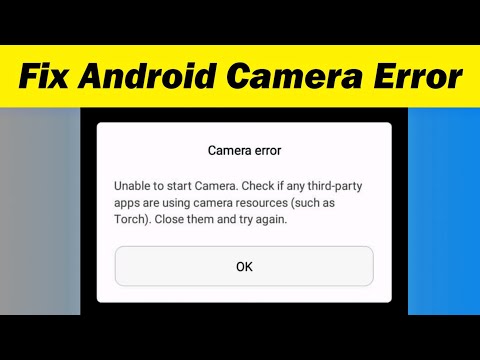
Inhoud
Een van de features die smartphonegebruikers erg waarderen, is de camera. In feite zouden de meeste mensen eerst de specificaties van de camera bekijken voordat ze een nieuwe telefoon aanschaffen. Maar het punt is dat zelfs de smartphone met het hoogste niveau met de beste camerafuncties niet vrij is van gebreken. Hoewel het zeer onwaarschijnlijk is dat een nieuw apparaat cameraproblemen ondervindt, zijn er enkele factoren die deze onvermijdelijk maken. Dat gezegd hebbende, kunnen onverwachte symptomen optreden.
Aangepakt in dit bericht is een relevant probleem met de Huawei Mate 10 Pro-camera. Lees verder om erachter te komen wat u moet doen als de camera plotseling niet meer werkt en u op dezelfde Huawei-smartphone een waarschuwing krijgt dat de camera is mislukt.
Als je op zoek bent naar een oplossing voor een probleem met je telefoon, kijk dan voordat we verder gaan door onze pagina's voor probleemoplossing om te zien of we je apparaat ondersteunen. Als uw telefoon in de lijst met onze ondersteunde apparaten staat, ga dan naar de pagina voor probleemoplossing en zoek naar vergelijkbare problemen. Maak gerust gebruik van onze oplossingen en tijdelijke oplossingen. Maak u geen zorgen, het is gratis. Maar als je onze hulp nog steeds nodig hebt, vul dan onze vragenlijst over Android-problemen in en klik op Verzenden om contact met ons op te nemen.
Problemen met Mate 10 Pro oplossen met een camera die niet werkt
Hieronder volgen mogelijke oplossingen en tijdelijke oplossingen die worden gebruikt om softwareproblemen op te lossen die mogelijk problemen hebben veroorzaakt met de Mate 10 Pro-camera-app en waardoor deze niet meer correct werkte. Vergeet niet om de camera-app te testen nadat u elke oplossing hebt uitgevoerd om te bepalen of het probleem is opgelost. Ga indien nodig verder met de volgende toepasselijke oplossing.
Eerste oplossing: Forceer de camera-app en start vervolgens uw telefoon opnieuw op.
In de eerste gevallen doet het probleem zich waarschijnlijk voor als een willekeurige storing in de camera-app of andere foutieve applicaties. Achtergrondapps die crashen, kunnen ook de boosdoener zijn. Om deze op te ruimen, kan het helpen om de camera- en achtergrondapps te wissen. Hier is hoe het is gedaan:
- Druk op Recente apps-knop vanuit het hoofdscherm.
- Selecteer de Actieve apps icoon.
- Kraan Einde naast de Camera app.
- Tik op om alle achtergrond-apps tegelijk af te sluiten Beëindig alles.
- Tik vervolgens op OK bevestigen.
Nadat u de camera en alle achtergrondtoepassingen hebt gewist, start u uw Huawei Mate 10 Pro opnieuw op of reset u deze zacht. Als u dit doet, worden gegevens in de cache gedumpt en komt er ruimte vrij in het interne geheugen. Dit voorkomt ook dat apps en het telefoonsysteem bedrieglijk worden.
Tweede oplossing: wis app-cache en gegevens.
Het cachegeheugen dat in het geheugen van de camera-app is opgeslagen, kan beschadigd raken en als dit gebeurt, is er een neiging dat de app zich misdraagt en niet meer correct werkt. Overeenkomstige fouten worden eveneens geactiveerd. Probeer als oplossing het cachegeheugen en de gegevens in de camera-app te wissen met deze stappen:
- Ga naar het Hoofdmenu.
- Kraan Instellingen.
- Selecteer Applicatie Manager.
- Selecteer de Alle tabblad.
- Selecteer Camera uit de lijst met apps.
- Tik op de optie om Cache wissen of Verwijder gegevens. Kiezen Cache wissen optie om de cache te wissen zonder opgeslagen gegevens op de app te wissen. Kiezen Verwijder gegevens optie om alle opgeslagen tijdelijke informatie in de camera-app te verwijderen. De laatste optie is nodig als de oorzaak is van beschadigde camera-app-gegevens.
- Lees en bekijk de waarschuwing als daarom wordt gevraagd en tik op OK om de actie te bevestigen.
Wacht tot de telefoon klaar is met het wissen van de cache en gegevens uit de camera-app. Start uw telefoon opnieuw op om het telefoonsysteem te vernieuwen.
Derde oplossing: wis de cachepartitie.
Als het wissen van de app-cache en gegevens geen oplossing biedt, kan het wissen van de cachepartitie op de telefoon als de volgende optie worden beschouwd. Hierdoor worden de cache en gegevens uit de systeemmappen gewist, inclusief foutieve bestanden en tijdelijke gegevens die mogelijk de camerafuncties hebben aangetast. Hier leest u hoe u de cachepartitie op uw Huawei Mate 10 Pro wist:
- Zet je telefoon uit.
- Houd de Aanknop en de Volume omhoog-knop een paar seconden tegelijk ingedrukt.
- Laat beide knoppen los wanneer u het Huawei-logo ziet. U wordt dan doorgestuurd naar de EMUI of Android-herstel menu met een paar opties om uit te kiezen.
- druk de Knop Volume omlaag om naar te bladeren en te markeren Wis de cachepartitie van de gegeven opties.
- Druk vervolgens op de Aanknop om de selectie te bevestigen.
- Wacht tot je apparaat klaar is met het wissen van de cachepartitie en als het klaar is, wordt het Herstart systeem nu optie wordt gemarkeerd.
- druk de Aanknop om uw telefoon te bevestigen en opnieuw op te starten.
Laat uw apparaat volledig opstarten en start vervolgens de camera-app en kijk hoe het werkt. Als het probleem zich blijft voordoen, gaat u verder met de volgende toepasselijke oplossing.
Vierde oplossing: installeer de nieuwste beschikbare softwareversie.
Het wordt aanbevolen om uw telefoonsoftware up-to-date te houden om ervoor te zorgen dat uw apparaat optimaal presteert. Apparaatfabrikanten lossen veelvoorkomende apparaatproblemen meestal op via een update met de vereiste fix-patch. Mocht het cameraprobleem op uw Huawei Mate 10 Pro worden veroorzaakt door een complexe softwarefout, dan kan het helpen om de update te installeren. Als u de update nog niet heeft uitgevoerd, controleert u de nieuwste firmwareversie die beschikbaar is voor uw telefoon. Als er een nieuwe versie beschikbaar is, kun je je telefoon via de ether (draadloos) updaten. Volg hiervoor deze stappen:
- Kraan Instellingen vanaf het startscherm.
- Ga naar en tik op Systeem.
- Kraan Over de telefoon.
- Blader naar en tik op om de huidige softwareversie van uw telefoon te bekijken Android-versie.
- Tik op om te controleren of er nieuwe updates beschikbaar zijn Systeem update in plaats daarvan.
- Op de Systeem update scherm, tik op het Controleer op updates -knop en wacht vervolgens tot uw telefoon naar nieuwe updates zoekt.
Een melding zal u dan vertellen of er een nieuwe softwareversie beschikbaar is. Volg de instructies op het scherm om de software op uw apparaat bij te werken. Nogmaals, je telefoon moet verbonden zijn met het wifi-internet, heeft een batterijduur van minimaal 50 procent en voldoende geheugenruimte.
Wanneer de installatie van de software-update is voltooid, start u uw telefoon opnieuw op om de nieuwe systeemwijzigingen dienovereenkomstig toe te passen en de apps en het besturingssysteem te vernieuwen.
Vijfde oplossing: reset en herstel uw telefoon naar de fabrieksinstellingen.
Een van de laatste opties en mogelijke oplossingen die u kunt proberen, is een masterreset of fabrieksreset. Hiermee wordt alles van uw telefoonsysteem gewist en vervolgens hersteld naar de fabrieksinstellingen of de oorspronkelijke staat. Mochten er lastige bugs zijn die fatale fouten hebben veroorzaakt in het camerasysteem van de telefoon, dan wordt dat ook gewist. Desalniettemin raakt u tijdens het proces belangrijke gegevens kwijt. Als u wilt doorgaan, maak dan een back-up van al uw kritieke bestanden, apps en andere belangrijke inhoud, zodat u ze later kunt herstellen. Volg daarna deze stappen om uw Huawei Mate 10 Pro te resetten of fabrieksinstellingen te herstellen via het instellingenmenu:
- Kraan Instellingen vanuit het hoofdmenu.
- Ga naar en tik op Geavanceerde instellingen.
- Scroll naar en tik om te selecteren Backup reset keuze.
- Kraan Herstel fabrieksinstellingen doorgaan.
- Tik vervolgens op Reset telefoon tweemaal ter bevestiging.
Ingewikkelde problemen op mobiele apparaten die worden toegeschreven aan fatale systeemfouten, worden doorgaans opgelost nadat het systeem volledig is gewist of de fabrieksinstellingen zijn hersteld. Met dat gezegd, start je de camera-app en kijk je of deze deze keer al goed werkt. De waarschuwing voor camera mislukt zou op dit punt ook moeten zijn verdwenen. Als de camera nog steeds niet werkt zoals bedoeld en de waarschuwing 'Camera defect' blijft bestaan, heeft uw apparaat mogelijk onderhoud nodig.
Andere opties
Het probleem met uw Huawei Mate 10 Pro-camera is waarschijnlijk te wijten aan hardwareschade als het aanhoudt nadat eerdere app-methoden zijn uitgeput om softwarefouten op uw apparaat te wissen. In dat geval kunt u uw apparaat naar het dichtstbijzijnde Huawei-servicecentrum bij u in de buurt brengen en het laten onderzoeken door een bevoegde technicus. Neem voor andere opties en aanbevelingen contact op met uw apparaatdrager of Huawei Support. Het probleem doorgeven aan het ondersteuningsteam is ook noodzakelijk, vooral als het probleem is begonnen na het installeren van een nieuwe firmware-update.
Verbind je met ons
We staan altijd open voor uw problemen, vragen en suggesties, dus neem gerust contact met ons op door dit formulier in te vullen. Dit is een gratis service die we aanbieden en we brengen u er geen cent voor in rekening. Houd er echter rekening mee dat we elke dag honderden e-mails ontvangen en dat het voor ons onmogelijk is om op elk ervan te reageren. Maar wees gerust, we lezen elk bericht dat we ontvangen. Voor degenen die we hebben geholpen, verspreid het nieuws door onze berichten met je vrienden te delen of door simpelweg onze Facebook- en Google+ pagina leuk te vinden of ons te volgen op Twitter.
Berichten die u wellicht ook nuttig vindt:
- Een Huawei Mate 10 Pro-smartphone repareren die geen telefoongesprekken kan voeren of ontvangen [Handleiding voor probleemoplossing]
- Hoe de Huawei Mate 10 Pro Wi-Fi-internetverbinding te repareren die steeds wegvalt of onstabiel is (eenvoudige stappen)
- Wat te doen als uw SD-kaart niet wordt gedetecteerd door uw Huawei Mate 10 Pro-smartphone (eenvoudige stappen)
- Wat te doen als uw Huawei Mate 10 Pro niet of niet volledig oplaadt [Handleiding voor probleemoplossing]
- Een Huawei Mate 10 Pro-smartphone repareren die niet kan worden ingeschakeld (eenvoudige stappen)
- Hoe een Facebook-app te repareren die blijft crashen en niet goed werkt op Huawei Mate 10 Pro [Handleiding voor probleemoplossing]


